Motion 使用手册
- 欢迎使用
- 词汇表
- 版权

在 Motion 中重新定时音频
Motion 可让您重新给项目中的音轨定时,使其加速、减速或按不同速度播放。多种方法可用于给音轨重新定时:
调整属性检查器中的“时序”控制,以修改音轨的播放速度、入点和出点、时间长度和结束条件(不管轨道是停止、循环还是“前后交替”)。
调整音频时间线中的绿色条,以修改音轨的时间长度和播放速度并设定轨道是否循环。
调整属性检查器中的音轨时序参数
项目中的每个音频对象在属性检查器中都有时序参数。
在 Motion 中,在音频列表或音频时间线中选择一个音轨。
打开属性检查器,将指针移到“时序”行,然后点按右侧的“显示”按钮。
时序参数会显示出来。
【注】在将指针移到“时序”行右侧上方前,“显示”按钮处于隐藏状态。
调整时序参数:
速度:在数字上拖移以将音轨的速度设定为百分比。默认值为 100%。值小于 100 时,音轨的播放速度比原始速度更慢,并且会延长音轨的时间长度。值高于 100 时,轨道的播放速度比原始速度快,并且会缩短其时间长度。
入点:点按左箭头或右箭头(或在栏中输入新值)可更改音轨的入点。调整此参数,可将音轨的入点移到指定帧而不影响轨道的时间长度。
出点:点按左箭头或右箭头(或在栏中输入新值)可更改音轨的出点。调整此参数,可将音轨的出点移到指定帧而不影响轨道的时间长度。
时间长度:点按左箭头或右箭头(或在栏中输入新值)可设定音轨的总时间长度。调整时间长度还会影响速度和出点。
结束条件:点按此弹出式菜单,然后选择一个选项以设定轨道音频结束时如何继续播放:
无:项目音轨的时间长度等于其源媒体文件的时间长度(默认设置)。
循环:当到达音轨的结尾时,轨道会循环回到轨道的开头并再次播放。这会使音轨的播放出现明显的跳转,除非轨道被设计成无缝循环。“结尾时间长度”值必须大于 0 才能使此参数生效。
前后交替:当音轨到达结尾时,将反转下一迭代的轨道播放。“结尾时间长度”值必须大于 0 才能使此参数生效。(“前后交替”选项主要用于参考 — 音轨的倒转部分会发出噪声,因为 Motion 不支持精确倒转播放。)
保持:音频在循环点处停止。
结尾时间长度:拖移此滑块可设定轨道在其时间长度结束时延长的帧数。仅在“结束条件”设定为“无”以外的值时,此控制才可用。
在音频时间线中更改音轨的时间长度和播放速度
Motion 可让您在音频时间线中更改音轨的时序。
【重要事项】若要影响多声道音频文件的所有通道,请在音频时间线中做出调整之前,先在音频列表中选择所有轨道。
在 Motion 的音频时间线中,将指针放在音轨绿色条的结尾。
执行以下任一项操作:
缩短轨道时间长度和提高播放速度:按住 Option 键,然后将绿色条末端向左拖移。
延长轨道时间长度和降低播放速度:按住 Option 键,然后将绿色条末端向右拖移。
在拖移时,将显示重新定时指针,而且工具提示会显示轨道的时间长度和速度。
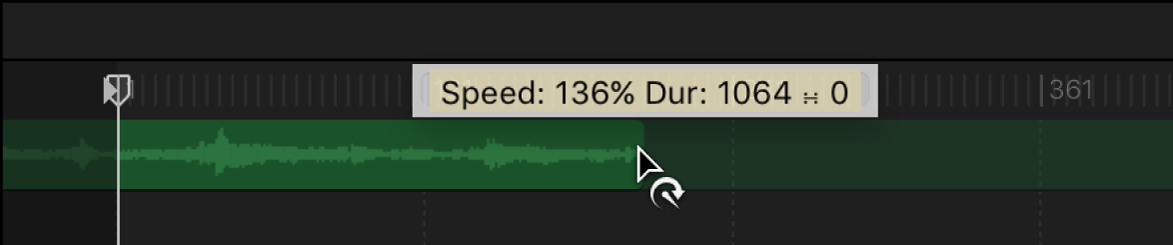
循环音轨
延长音轨时间长度的另一种方法是使其循环。您可在音频时间线中调整轨道,轻松使其循环。当循环的音轨到达最后一帧时,音频会从第一帧重新开始播放。
在 Motion 的音频时间线中,将指针放在音轨绿色条的末端附近。
按住 Option 键和 Shift 键,然后将绿色条末端向左拖移。
在拖移时,将显示循环指针,而且工具提示会显示轨道的入点和出点、时间长度和循环时间长度。
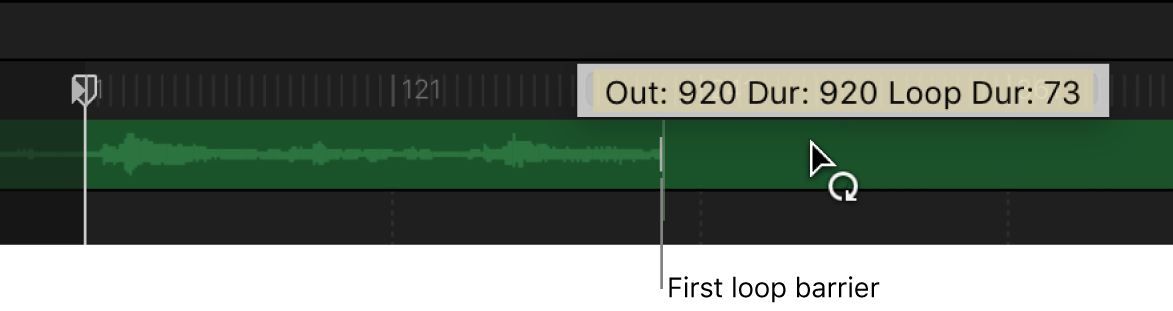
音频时间线会显示循环的轨道与栅栏以指示循环的开始和结束位置。轨道条中的第一个循环栅栏具有互动性。向左或向右拖移此栅栏可更改轨道循环的点。